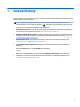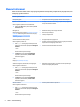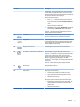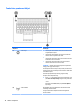User Guide - Windows 10
Komponen Keterangan
PERINGATAN! Untuk mengurangi risiko cedera diri, kecilkan
volume sebelum menggunakan hedfon, earbud, atau hedset.
Untuk informasi lainnya mengenai keselamatan, lihat Maklumat
Pengaturan, Keselamatan, dan Lingkungan.
Untuk mengakses panduan ini:
1. Ketik support (dukungan) pada kotak pencarian bilah
tugas, dan kemudian pilih aplikasi HP Support Assistant.
– atau –
Klik ikon tanda tanya di bilah tugas.
2. Pilih My PC (PC Saya), pilih tab Specications (Spesikasi),
dan kemudian pilih User Guides (Panduan Pengguna).
CATATAN: Jika sebuah perangkat dihubungkan ke soket ini,
speaker komputer akan dinonaktifkan.
(3) Port USB 3.0 Menghubungkan perangkat USB opsional, seperti keyboard,
mouse, drive eksternal, printer, pemindai, atau hub USB.
(4) Rongga HDMI Menghubungkan perangkat video atau audio opsional, seperti
televisi denisi tinggi, komponen digital atau komponen audio
yang kompatibel, atau perangkat High Denition Multimedia
Interface (HDMI) kecepatan tinggi.
(5) Rongga monitor eksternal Menghubungkan proyektor atau monitor VGA eksternal.
(6) port USB Tipe-C (Thunderbolt-3-diaktifkan) (2) Menghubungkan perangkat USB dengan konektor Tipe-C.
CATATAN: Port USB Tipe-C mengisi daya pada produk-produk
seperti telepon seluler, laptop, tablet, dan pemutar MP3,
bahkan saat komputer sedang mati. Selain itu, beberapa port
USB Tipe-C menyambungkan DisplayPort, VGA, HDMI,
Thunderbolt
TM
, dan perangkat video lainnya untuk memberikan
output video.
CATATAN: Adaptor (dibeli terpisah) mungkin diperlukan.
(7) Konektor daya Menghubungkan adaptor AC.
(8) Lampu baterai Bila daya AC telah tersambung:
●
Putih: Daya baterai lebih besar dari 90 persen daya.
●
Jingga: Daya baterai adalah 0 hingga 90 persen daya.
●
Mati: Baterai tidak mengisi.
Bila daya AC diputus sambungannya (baterai tidak mengisi):
●
Berkedip jingga: Sediaan daya baterai sudah rendah. Jika
sediaan daya baterai sudah kritis, lampu baterai akan
berkedip cepat.
●
Mati: Baterai tidak mengisi.
Kanan 5